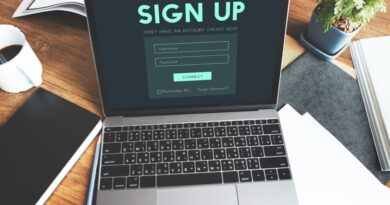Excel básico | Iniciando Excel
Introducción: ¡Bienvenido al emocionante mundo de Excel! Si eres nuevo en este programa de hojas de cálculo y estás buscando aprender cómo iniciarlo, estás en el lugar correcto. En esta guía, te mostraremos las diferentes formas de iniciar Excel, desde el menú de inicio hasta el acceso directo en tu escritorio. ¡Vamos a empezar!
Método 1: Iniciar Excel desde el menú de inicio:
- Haz clic en el botón «Inicio» en la esquina inferior izquierda de tu pantalla.
- Desplázate hacia abajo y busca la opción «Microsoft Office». Haz clic en ella para expandir el menú.
- Ahora, busca y haz clic en el icono de Excel. Puede aparecer como «Excel», «Microsoft Excel» o con el logotipo de Excel. Ten en cuenta que la ubicación exacta puede variar dependiendo de tu versión de Windows.
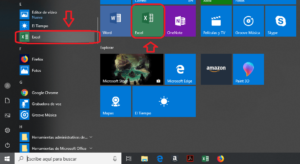
Método 2: Acceso directo de Excel en el escritorio: Si tienes un acceso directo de Excel en tu escritorio, puedes iniciar Excel con solo hacer doble clic en él. Si no tienes un acceso directo en tu escritorio, puedes crear uno siguiendo estos pasos:
- Haz clic derecho en un espacio vacío en tu escritorio.
- En el menú contextual, selecciona «Nuevo» y luego «Acceso directo».
- Se abrirá un cuadro de diálogo para buscar la ubicación del archivo. Haz clic en «Examinar» y navega hasta la carpeta donde está instalado Excel.
- Encuentra el archivo ejecutable de Excel (por lo general, se llama «EXCEL.EXE») y haz clic en «Aceptar».
- En el cuadro de diálogo, haz clic en «Siguiente» y luego en «Finalizar» para crear el acceso directo.
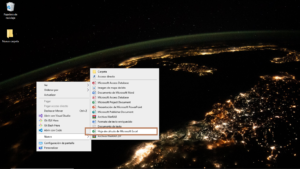
Método 3: Iniciar Excel desde el cuadro de búsqueda: Si prefieres utilizar la función de búsqueda en tu sistema operativo para iniciar aplicaciones, puedes hacerlo de la siguiente manera:
- Haz clic en el cuadro de búsqueda en la barra de tareas.
- Escribe «Excel» en el cuadro de búsqueda y deberías ver el icono de Excel en los resultados.
- Haz clic en el icono de Excel para iniciar la aplicación.
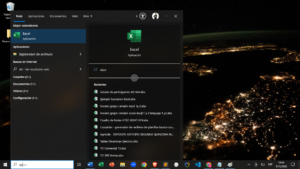
¡Felicidades! 😁Ahora conoces diferentes formas de iniciar Excel en tu computadora. A medida que te familiarices más con el programa, descubrirás todas las increíbles capacidades y funciones que ofrece Excel para ayudarte a gestionar y analizar datos.
Esperamos que esta guía te haya sido útil para comenzar tu viaje con Excel. Si tienes alguna pregunta o necesitas más ayuda, no dudes en dejar un comentario a continuación. ¡Buena suerte y disfruta aprendiendo Excel!
Nota: Las imágenes utilizadas en esta entrada de blog son solo ilustrativas y pueden diferir ligeramente dependiendo de la versión de Windows y la configuración personal de cada usuario.